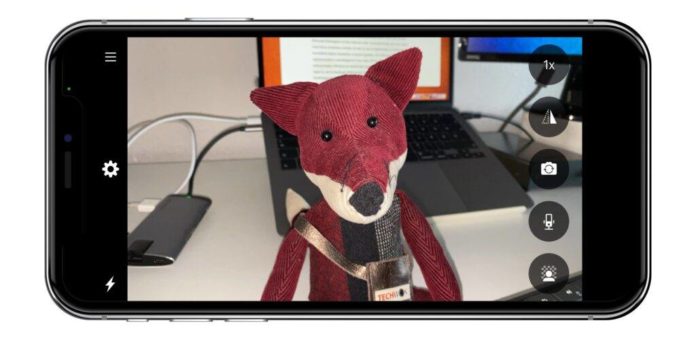Manapság egyre nagyobb szerepet kap életünkben a videochat, hiszen a vírushelyzet miatt sokan csak így tudják tartani a kapcsolatot ismerőseikkel, családtagjaikkal, vagy adott esetben munkatársaikkal. S bár a laptopok többségében ma már az alapfelszereltség része az integrált webkamera, típustól függően sajnos elég lagymatag kép és hangminőséget kaphatunk ezektől. Sőt, egy valamirevaló USB-s webkameráért is mélyebben kell a zsebünkbe nyúlni, a pár ezer forintos felhozatal többségével szintén siralmas a kép- és hangminőség. Így aztán joggal merül fel az emberben a kérdés: ha már ott van a meglehetősen jó minőségű hátlapi kamerákkal ellátott okostelefon a kezünk ügyében, nem lehetne azt használni webkameraként a számítógéphez? Nos, miért ne? Az iPhone használata webkameraként Windows és macOS alatt egyaránt megoldható, adott esetben akár ingyen is, de ha rászánunk 3000 forintot, fokozhatjuk a minőséget és további lehetőségek tárulnak ki előttünk.
Elgato EpocCam Pro: iPhone használata webkameraként Windows és macOS alatt
Az Elgato EpocCam alkalmazás két változatban is elérhető az App Store-ban. Az ingyenes változat ugyan korlátozott funkcionalitással bír, de annak segítségével is gond nélkül beüzemelhetjük az iPhone-t külső webkameraként egy windowsos PC vagy egy Mac esetében egyaránt, de csak 640 x 480 pixeles felbontással ls egy visszafogott vízjellel a kép sarkában. Az EpocCam Pro már 3000 forintunkat emészti fel, de cserébe akár 1080p minőségben, a HDR funkció és folyamatos megvilágítás bekapcsolásával is használhatjuk. Ez persze függ attól is, mire képes az általunk használt iPhone modell hátlapi kamerája. Amelyiken több lencse is van, ott választhatunk, hogy melyiket szeretnénk épp használni, így a széleslátószögtől a zoomig mindent bevethetünk csevegés közben.
Persze ahhoz, hogy mindez működjön, mindkét esetben rá kell vennünk a számítógépet is arra, hogy kameraként tekintsen az iPhone-unkra. Ehhez az Elgato oldaláról ingyen letölthető driverre van szükség, amely Windowsra és macOS-re egyaránt telepíthető. A telepítés mindössze pár kattintás a gépen. Ezután természetesen a telefonra is telepíteni kell, vagy az ingyenes, vagy a fizetős EpocCam appot. Ha fent van, csak elindítjuk és engedélyezzük neki a kamera és a mikrofon elérést, illetve végigmegyünk a beállítási folyamaton, ami tulajdonképpen másodpercek alatt megvan.
A kapcsolat felépítéséhez két dolog egyike szükséges: ha wifin keresztül szeretnénk használni a telefont, akkor értelemszerűen azonos wifi hálózatra kell kapcsolódni a számítógépnek és az iPhone-nak. A tesztek során a kép- és hangminőséggel nekünk így nem volt gondunk (teszteltük egy régebbi iPhone SE és egy iPhone 11 Pro segítségével is). A másik megoldás, ha USB kábellel kötjük össze a két eszközt. Ebben az esetben a kapcsolathoz nem kell a wifi megléte, plusz rögtön megoldjuk a telefon töltését is, hiszen a folyamatos kamerázás azért eszi az akkut.
További hasznos cikkek

Természetesen nem vagyunk arra kárhoztatva, hogy csak a telefon hátlapi kameráját használjuk. Ugyanúgy, ahogy válthatunk a hátlapi objektívek között, akár az előlapi kamerára is átkapcsolhatunk. Ilyenkor persze már annak a kamerának a korlátaival is számolnunk kell, mert az iPhone-okban ezek jóval gyengébbek, mint a hátlapiak. Viszont így például elérhetővé válik az appban a greenscreen funkció használata, amely anélkül tudja megfelelő zöld színnel kitölteni a környezetünket, hogy valóban be kellene rendeznünk a zöld hátteret magunk mögött. Ezt pedig a jobb videós alkalmazások már ki tudják használni arra, hogy ezt a zöld hátteret lecseréljék tetszőleges videóra vagy fotóra, így ha utólag vágjuk a kamerával készült felvételt, a chroma-key funkció használata nem jelent majd kihívást. Mondjuk a legtöbb videochat alkalmazás ma már ugyanezt megcsinálja nekünk valós időben, így ezeknél az iPhone hátlapi kameráját használva is lecserélhetjük magunk mögött a hátteret.

Kipróbáltuk a programot több alkalmazással is, így például összehoztunk kétkamerás Zoom meetinget, ahol a Zoom gond nélkül látta második kameraként a telefont, így egy kattintással lehetett nézetet váltani a MacBook beépített kamerája és az iPhone hátlapi kamerái között. De ugyanígy használhatjuk a Skype-hoz, vagy más olyan alkalmazásokhoz is, amelyek engedik kiválasztani a használni kívánt kamerát a gépen. Természetesen nem csak másodlagos kameraként, hanem a beépített helyett, vagy asztali PC-nél akár egyetlen webkameraként is megállja a helyét.
Összegzésül
Mindent egybevetve az EpocCam egy kifejezetten könnyen használható megoldás azoknak, akik szeretnének iPhone-jukból egy jó minőségű webkamerát faragni arra az időre, amíg a számítógépen keresztül kívánnak videocsevegni. Ráadásul 3000 forintért aligha kapunk olyan kéminőségű webkamerát, mint amit az EpocCam varázsol a telefonunkból. Más kérdés, hogy amíg webkameraként funkcionál az iPhone, addig a bejövő hívások felvétele vagy bármilyen tevékenység, amit a telefonon végeznénk, macerásabban kivitelezhető. De hát valamit, valamiért.